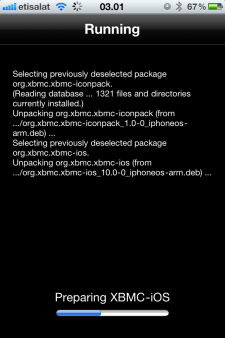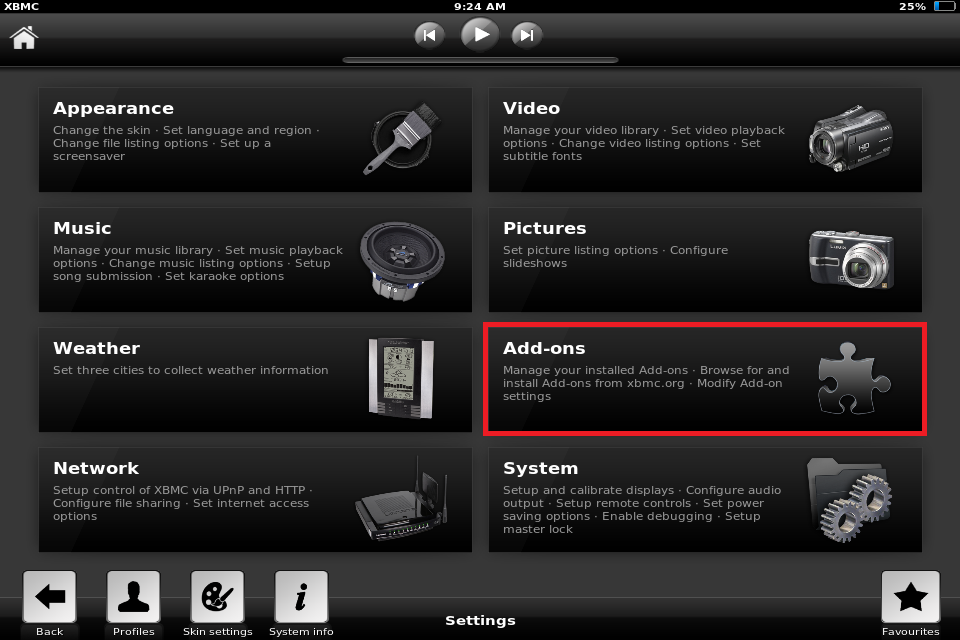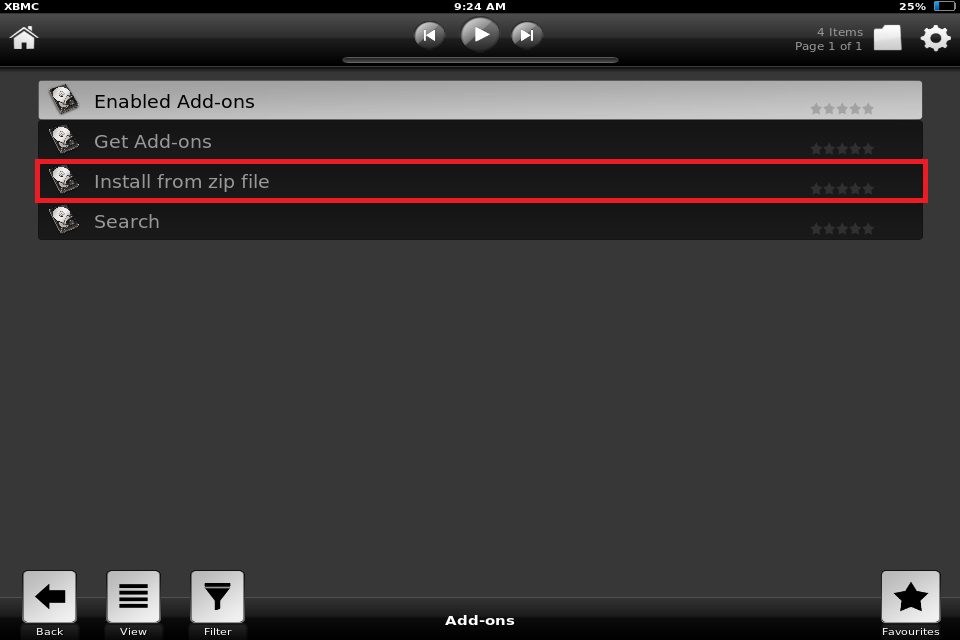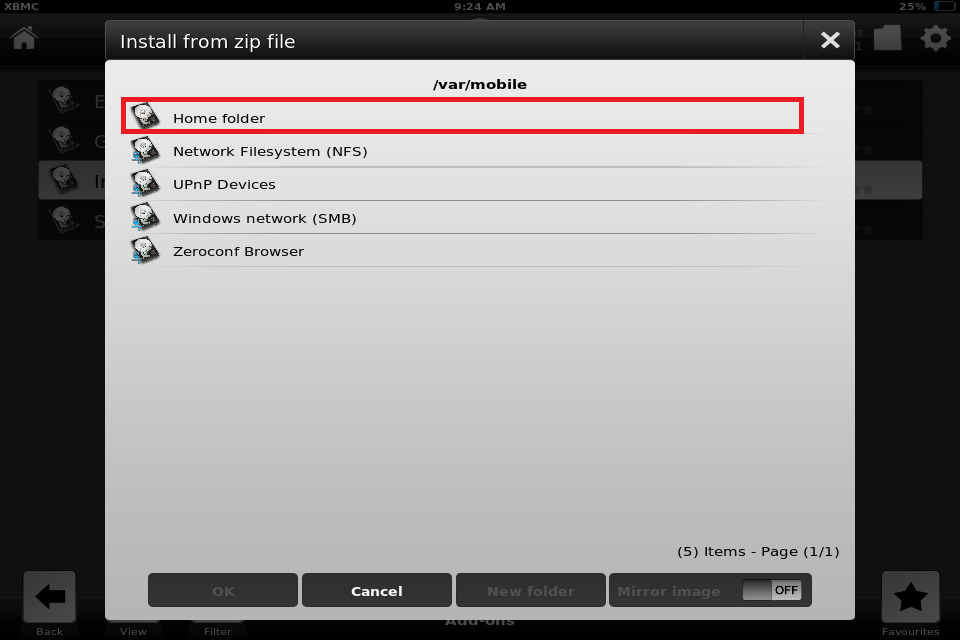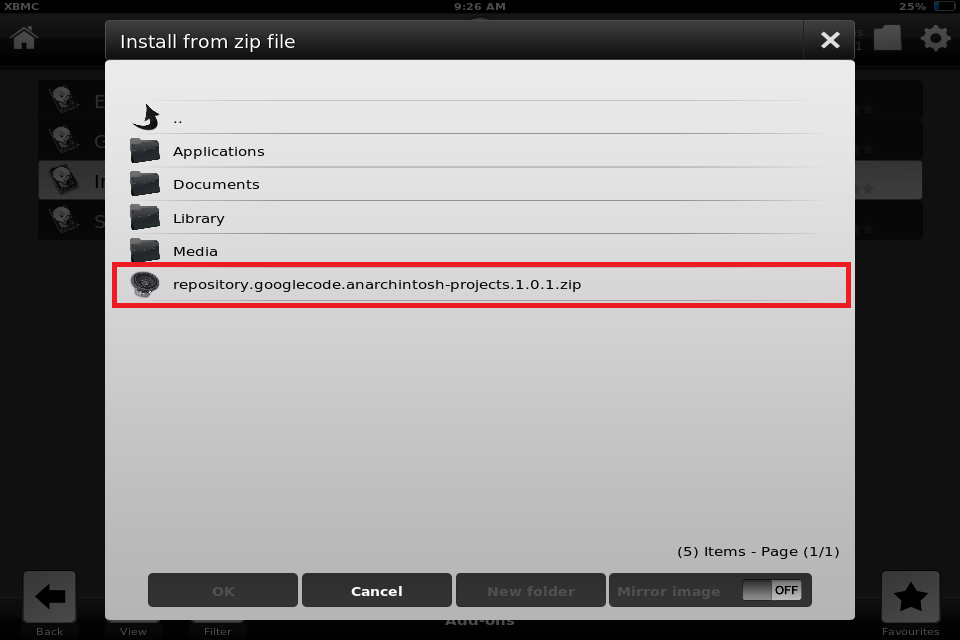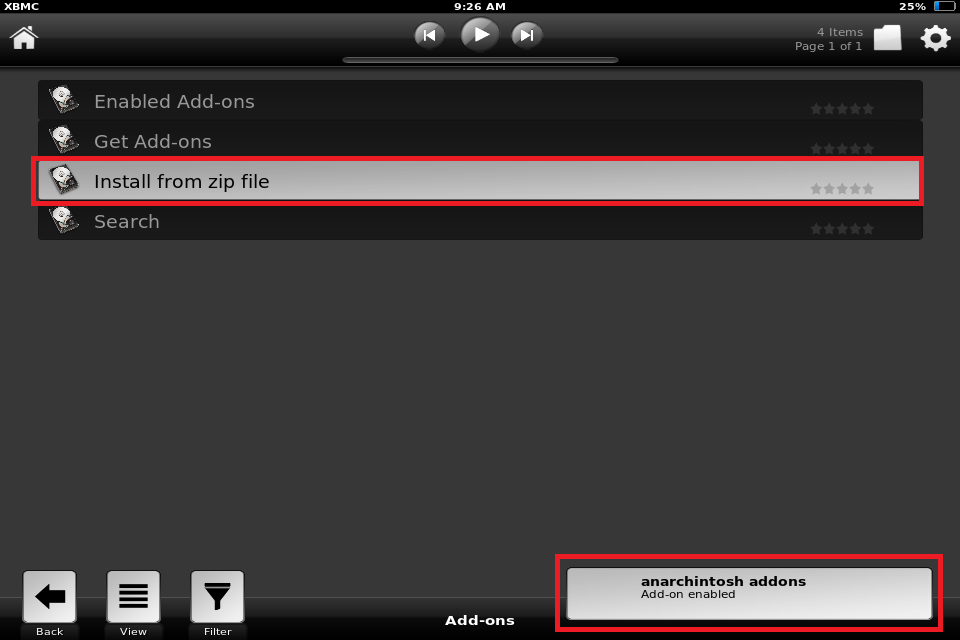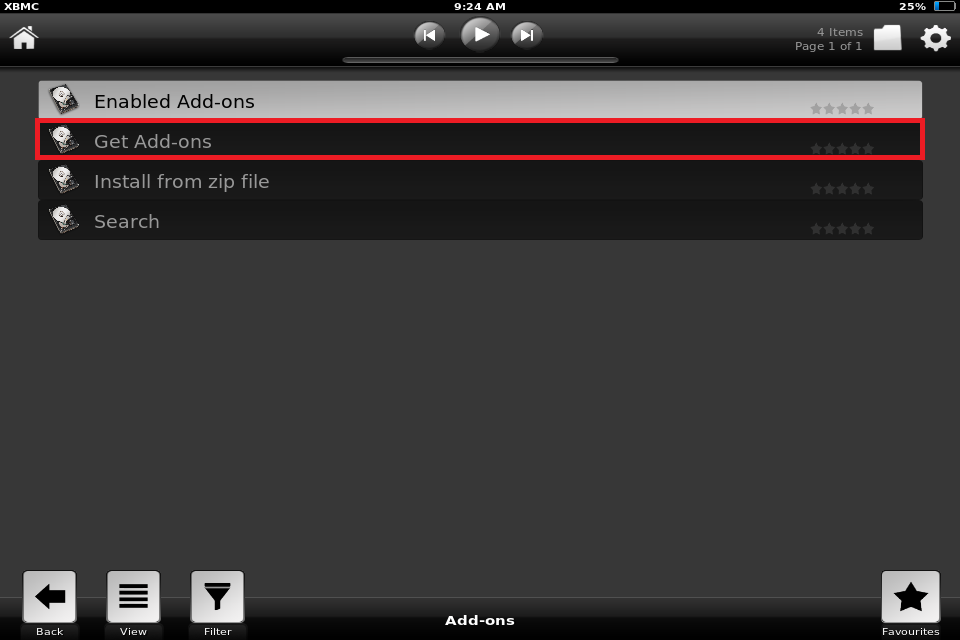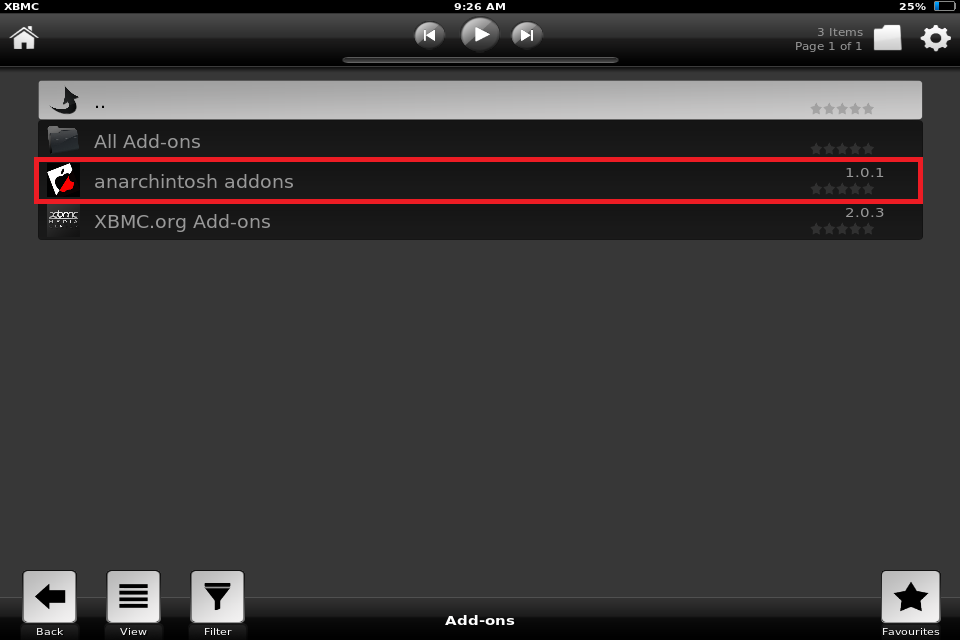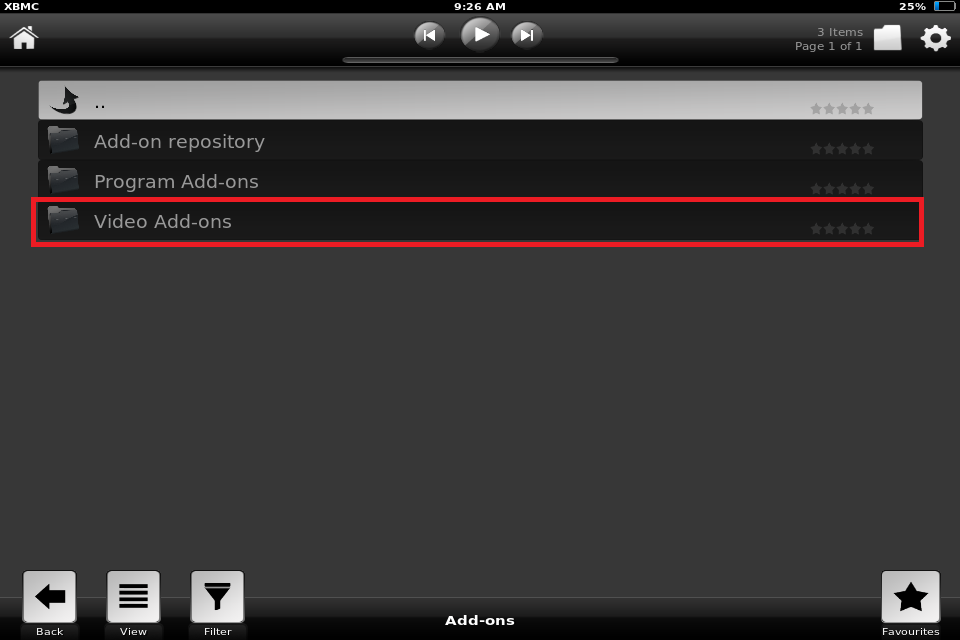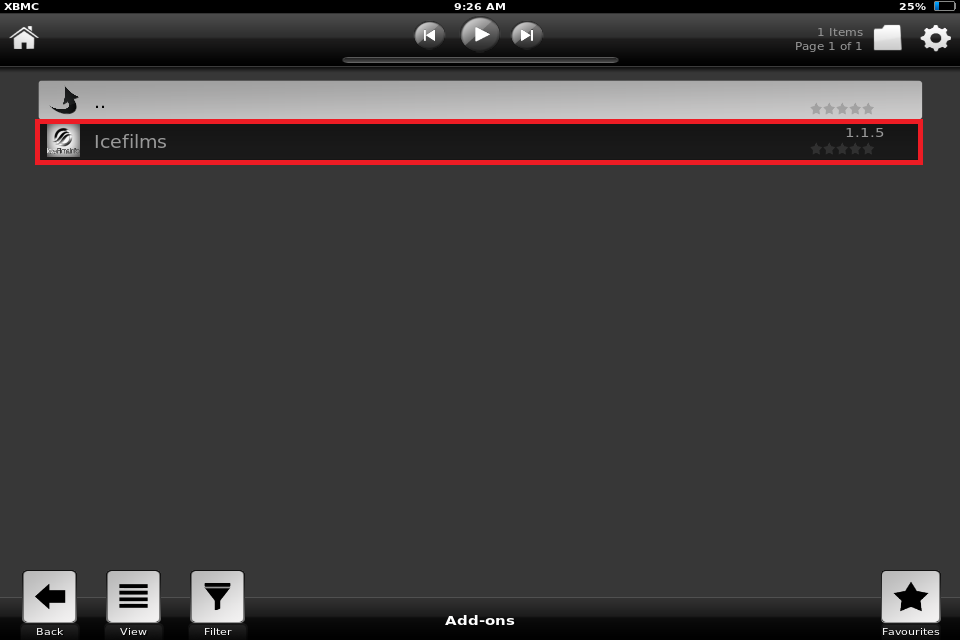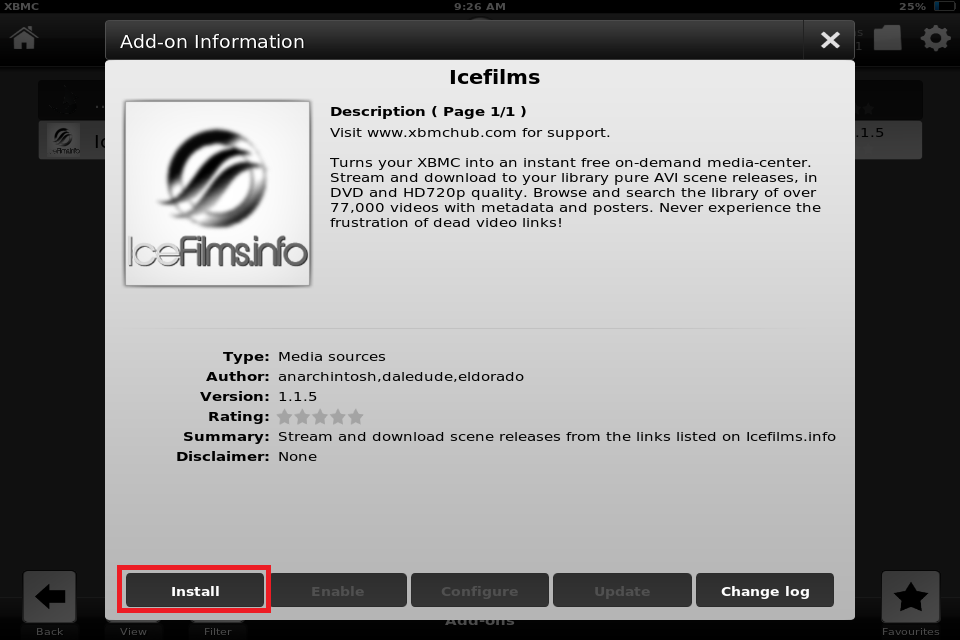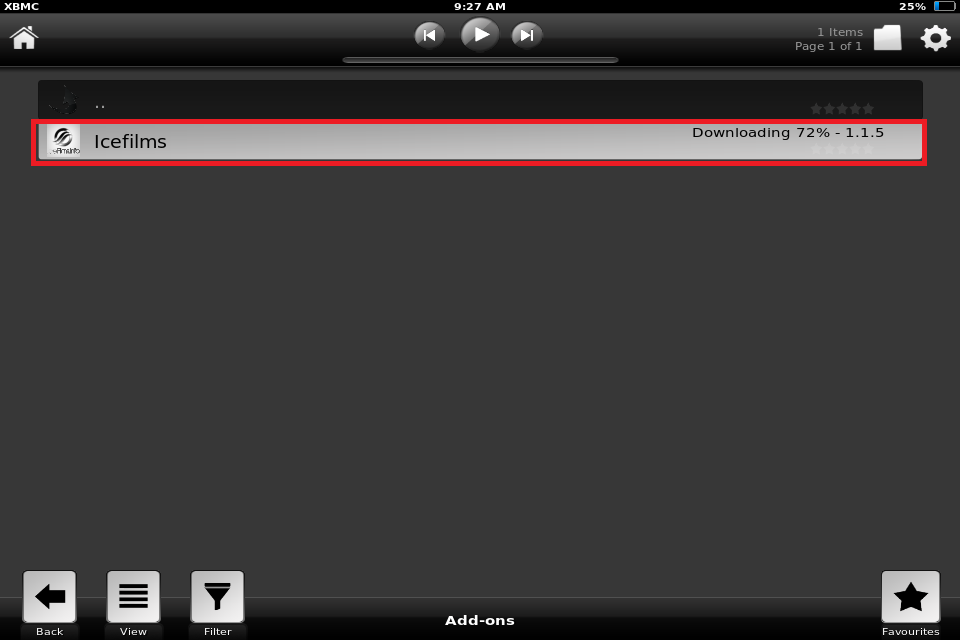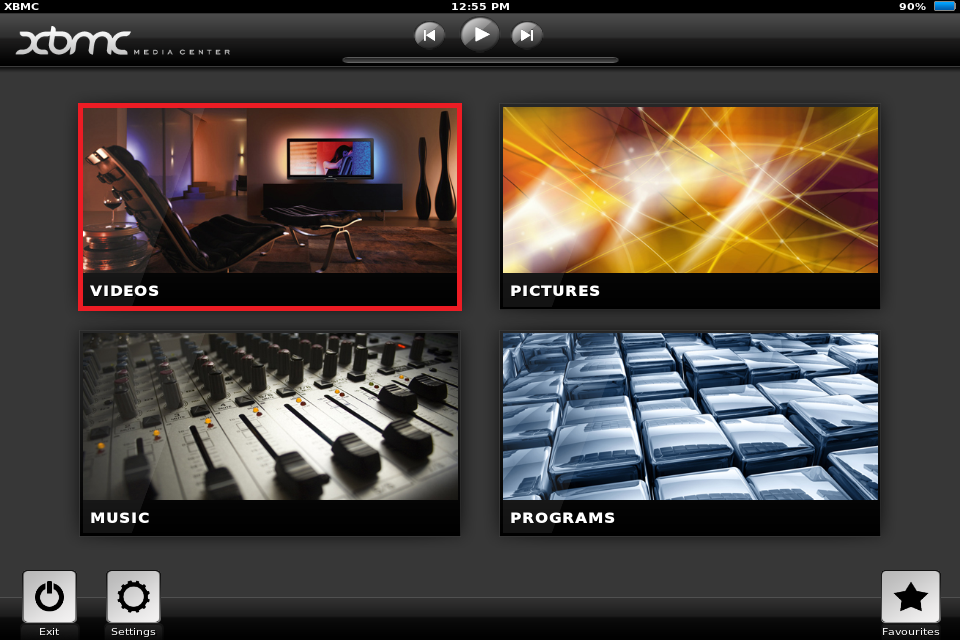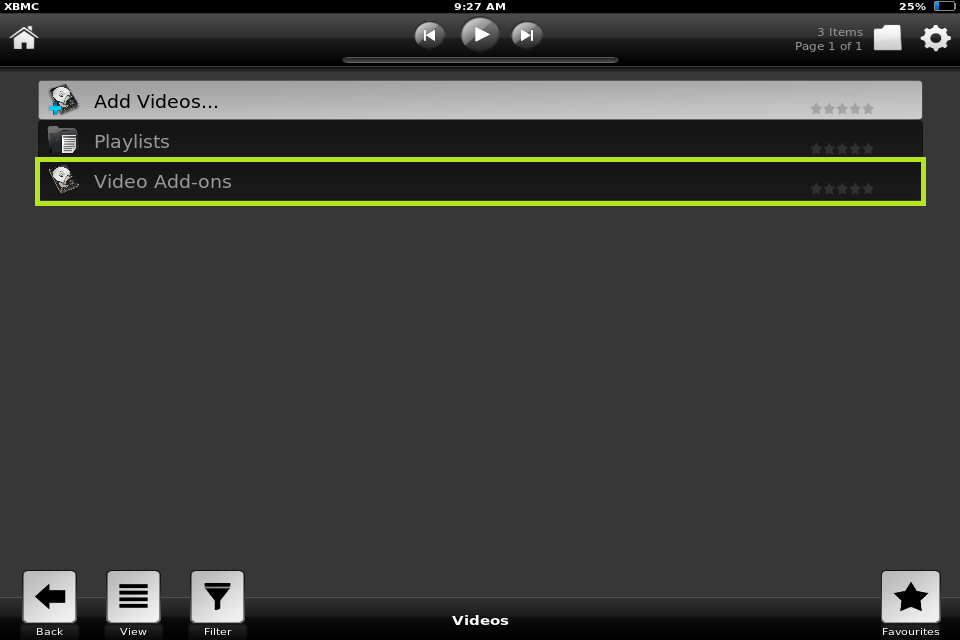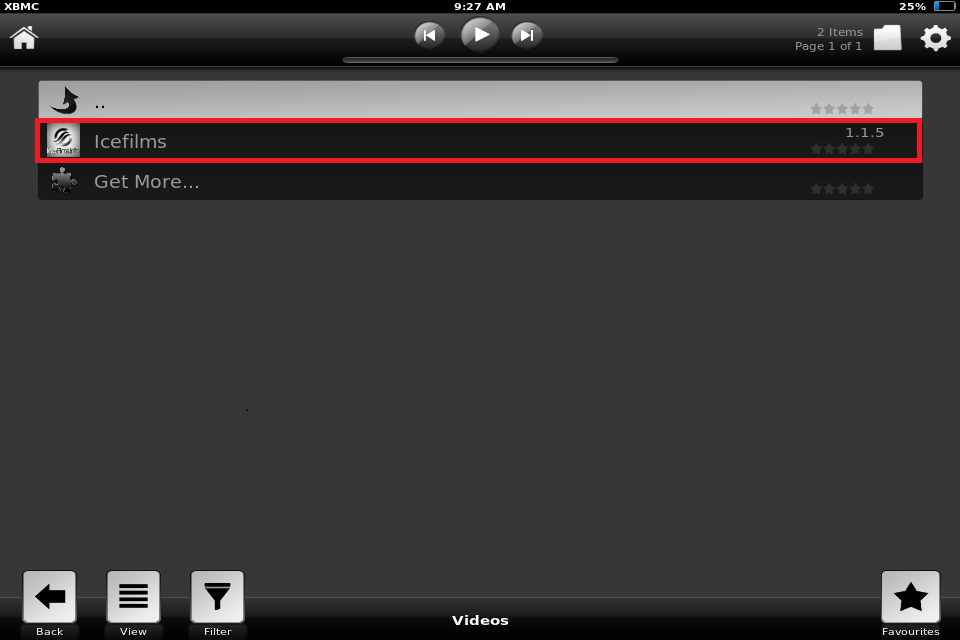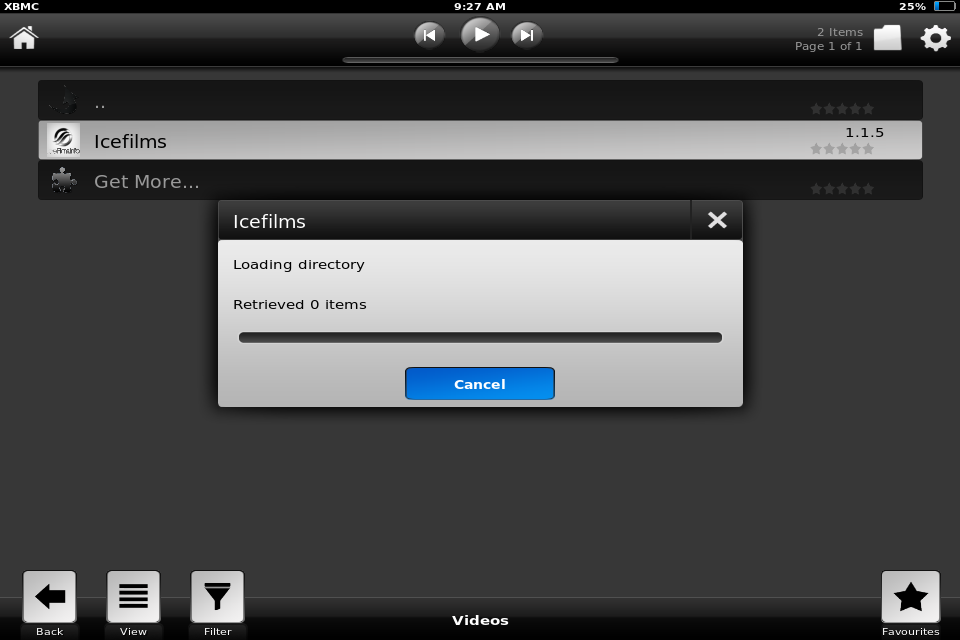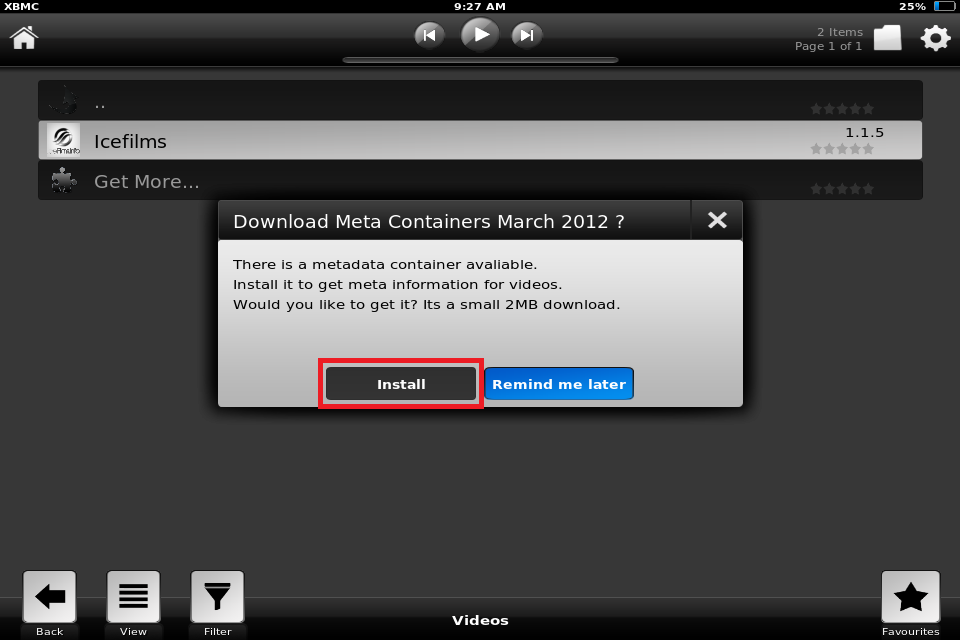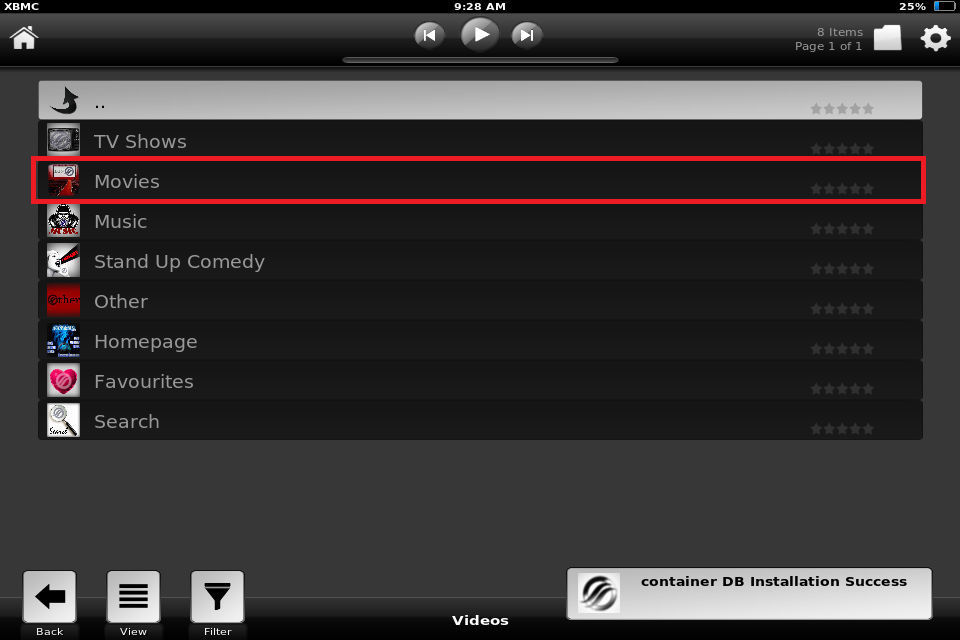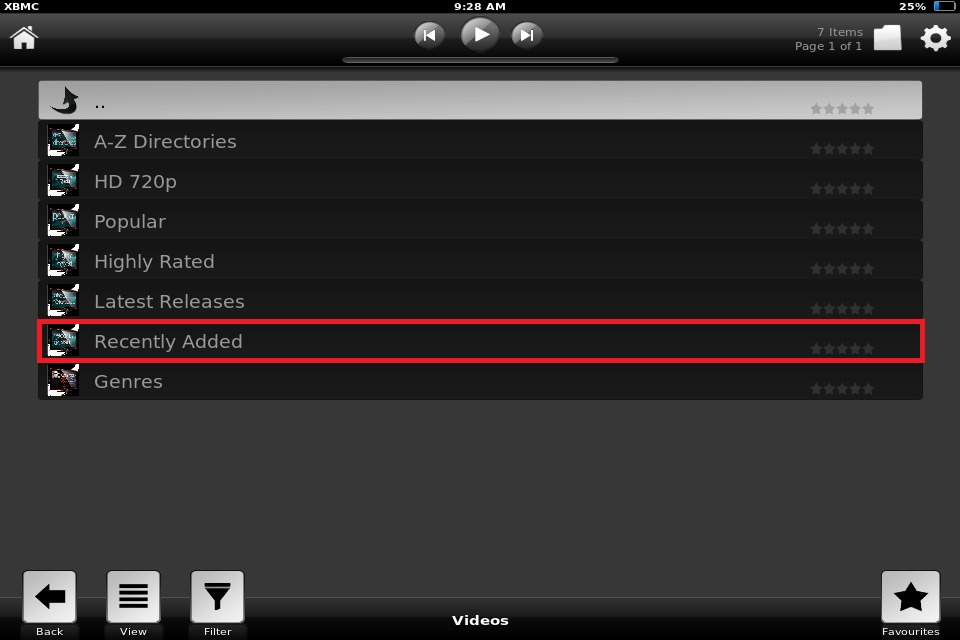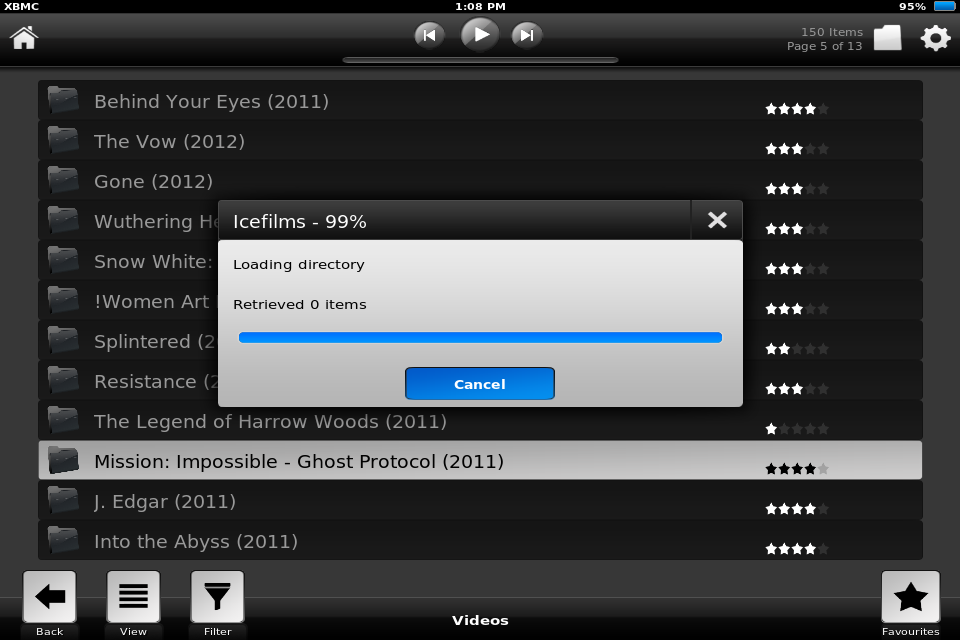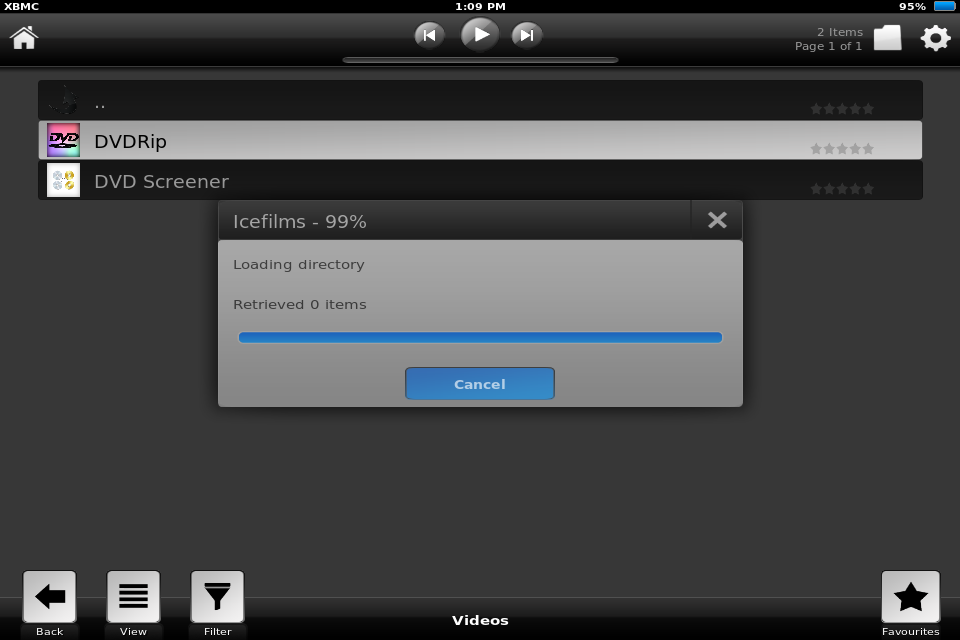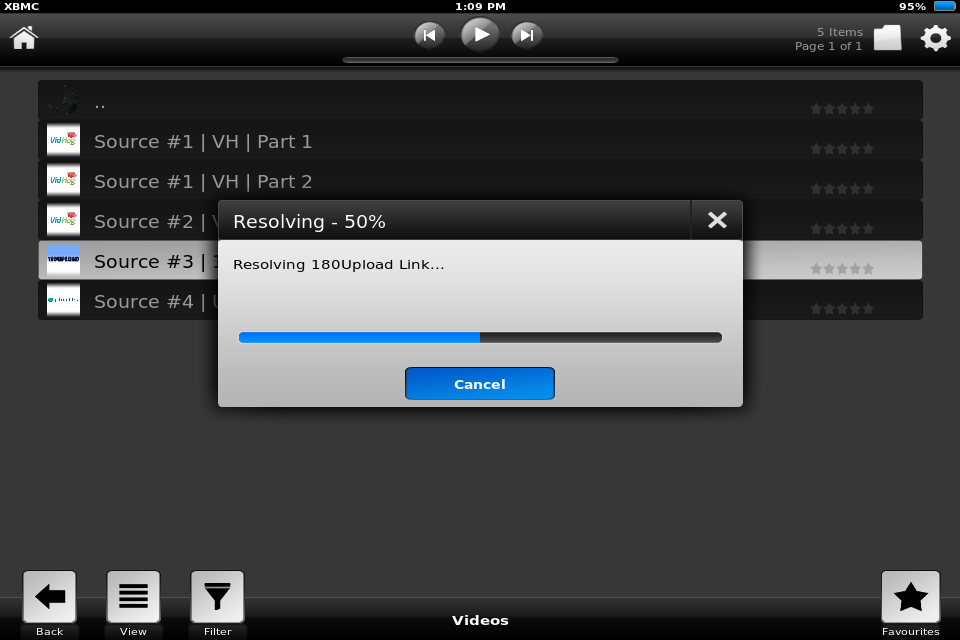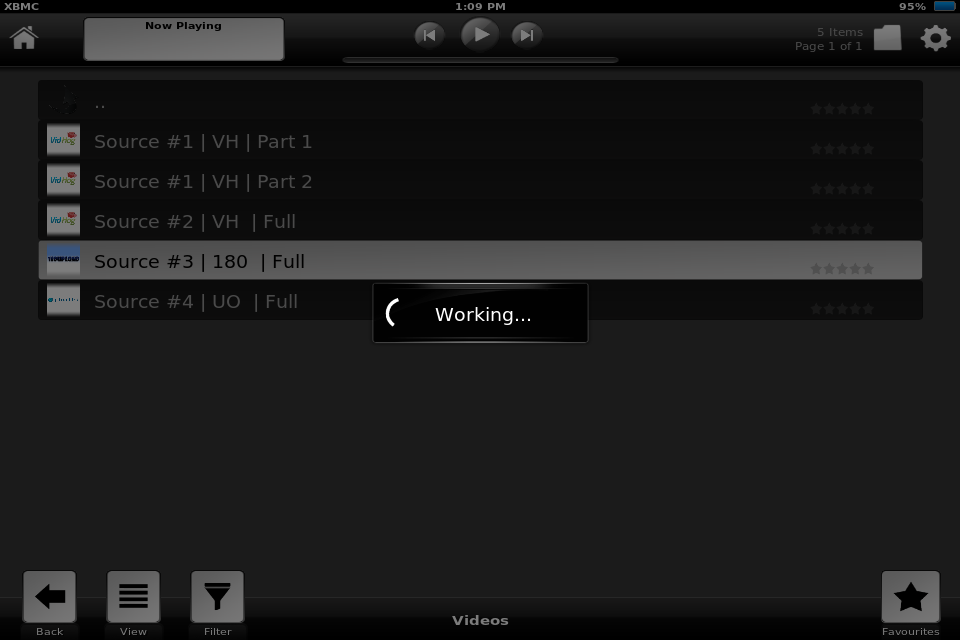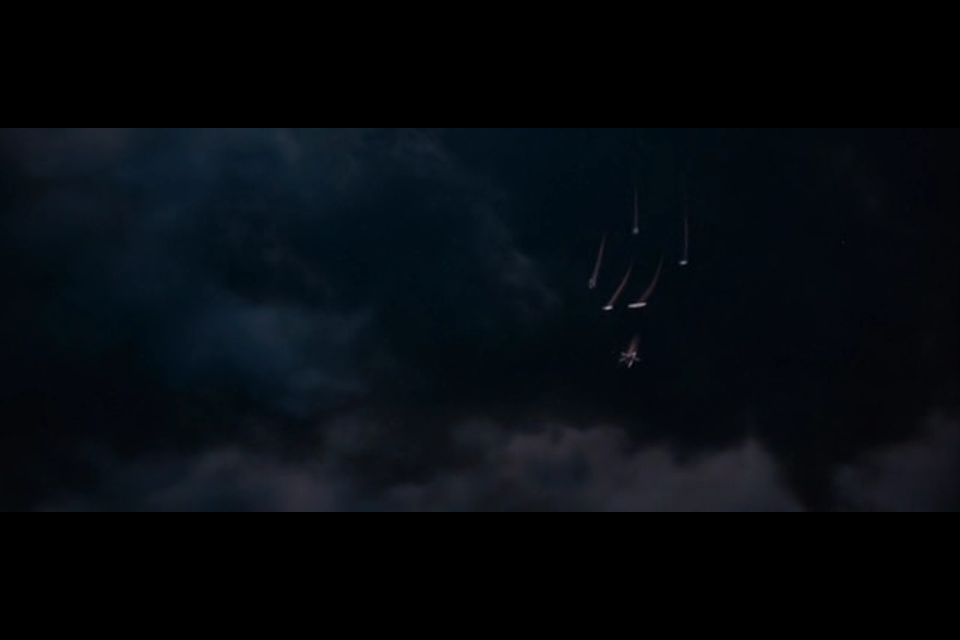ช่วงนี้ไม่ค่อยมีโอกาสได้เขียนบทความสักเท่าไร เนื่องจากงานส่วนตัวเยอะมาก วันนี้พอจะมีเวลาปลีกตัวก็เลยเอาวิธีการใช้งาน iPad/iPhone/iPod Touch ของเราให้คุ้มค่ามากยิ่งขึ้นมาฝากครับ เพราะเราจะทำให้ iPad ของเราสามารถดูถ่ายทอดสดฟุตบอลก็ได้ ดูหนังก็ได้ หรือจะสารคดี จาก National Geographic ก็ยังมี กีฬาดี ๆ จาก ESPN ก็มีครบ เอาล่ะ วิธีการทำก็ไม่ได้ยากเกินไปเพียงแต่ต้องมีอุปกรณ์รวมทั้งโปรแกรมต่าง ๆ ตามลิสต์ข้างล่างนะครับ
ผมได้ทดสอบกับ iPad 2 และ iPhone 4S พบว่าทำงานได้ปกติ ในที่นี่ผมจะขอกล่าวถึง iPad นะครับใครอยากจะลงบน iPhone/iPod Touch ก็ใช้วิธีการเดียวกันครับ
- iPad ที่เจลเบรกแล้ว ลงโปรแกรม OpenSSH
- WiFi อินเตอร์เนทที่ค่อนข้างจะเร็วพอสมควร
- โปรแกรม iFunbox ใครยังไม่มีโหลดที่นี่ครับ iFunbox for Windows
- ตัวปลั๊กอิน icefilms ที่ช่วยให้เราสามารถดูหนังได้ครับ โหดลที่นี่เลย ปลั๊กอิน icefilms
- ตัวปลั๊กอิน SportDevil ที่่ช่วยให้เราสามารถดูถ่ายทอดสดฟุตบอลหรือกีฬาอื่น ๆ ครับ ปลั๊กอิน Sportdevil (หรือติดตั้งผ่าน repo เหมือน icefilms)
ก่อนอื่นเลย เรามาดูวิธีการติดตั้ง XMBC บน iPad ของเรากันครับ
- เข้า Cydia เลือก Manage

- เลือก Source > edit > add แล้วพิมพ์ลงในช่อง mirrors.xbmc.org/apt/ios

- เลือก TeamXBMC

- เลือก XBMC-iOS

- เลือก install

- รอจนเสร็จแล้ว Respring

- ต่อ iPad เข้ากับคอมแล้วเปิดโปรแกรม iFunbox แล้วนำปลั๊กอิน icefilm และ Sportdevil ไปวางไว้ในโฟลเดอร์ Var/Mobile
เสร็จจากตรงนี้เรามาต่อด้วยวิธีการตั้งค่าบน iPad ของเราครับ
- เข้า XBMC แล้วเลือก setting

- เลือก Add-Ons

- เลือก Install from zip file

- เลือก Home Folder

- เลือก Repository.googlecode.anarchintosh

- เลือก Install from zip file เสร็จแล้วจะขึ้นตามมุมขวาล่าง

- เลือก Get Add-ons

- เลือก Anarchintosh addons

- เลือก Video Add-ons

- เลือก Icefilms

- เลือก Install

- รอจนเสร็จ

- เสร็จแล้วจะขึ้นรูปตามมุมขวาล่าง บอกว่า Icefilms Add-on enabled

- กลับมาหน้าแรกแล้วเลือก Video

- เลือก Videos Add-ons

- เลือก Icefilms

- รอสักครู่

- เลือก Install Meta Containers

- จะดูหนังเลือก Movies ครับ

- หนังใหม่ ๆ เลือก Recently Added ละรอสักครู่

- ผมเลือกที่จะดู Mission Impossible 4 ครับ

- เลือก DVDRip

- เลือก Source ตรงนี้ขอแนะนำ 180 หรือ UO หรือ VH ครับ ไม่แนะนำ 2S และ RS ครับเนื่องจากทั้ง 2 ค่ายตอนนี้จำกัดความเร็วในการดาวโหลดจึงทำให้ไม่สามารถดูได้ครับ ใครทำมาถึงขั้นตอนนี้แล้วไม่มี Source โผล่มา ให้ Respring เครื่อง 1 รอบครับ

- รอสักครู่

- หนังมาแล้ว เชิญชมกันได้เลยครับ คุณภาพความคมชัดระดับ DVD ครับ


- การดูบอลให้ทำตามข้อ 3 เป็นต้นไปครับ
- การลงปลั๊กอินอื่น ๆ ให้เลือกจาก Get More > Video Add-ons ครับ โดยมีช่องต่าง ๆ ที่สามารถดูได้เช่น ESPN รวมไปถึง National Geographic ด้วยครับ
ข้อเสียของโปรแกรม XBMC
- ดูหนังยังไม่มีซับ ภาษาอังกฤษ หรือ ภาษาไทย
- ต้องการอินเตอร์เนทที่มีความเร็วสูงพอสมควร
- การเชื่อมต่อออกทีวี ยังไม่สามารถทำให้เต็มจอได้
- ถ้าดูกับ iPhone เครื่องจะอุ่น ๆ ครับ แต่ไม่ถึงกับร้อน
เวปไหนจะคัดลอกไปกรุณาทำลิงค์กลับมาให้ด้วยนะครับ ใจเขาใจเราครับ 🙂
หมายเหตุ : บริการดูหนัง ดูฟุตบอล รายการโทรทัศน์ ดังกล่าวทางเวป iPhonemod ไม่ได้จัดทำขึ้นด้วยตัวเอง เราเพียงแค่นำเสนอวิธีการใช้งาน หากมีปัญหาในการเชื่อมต่อหรือปัญหาอื่น ๆ ทางเราไม่ขอรับผิดชอบกับสิ่งที่เกิดขึ้นครับ